विंडोज 11 और 10 पर लैपटॉप कैसे बंद करें और मॉनिटर का उपयोग कैसे करें
माइक्रोसॉफ्ट विंडोज़ 11 नायक / / August 16, 2022

अंतिम बार अद्यतन किया गया

कभी-कभी आप अपने लैपटॉप के ढक्कन को बंद करना और बाहरी मॉनिटर का उपयोग करना चाहेंगे। यहां लैपटॉप को बंद करने और विंडोज़ पर मॉनीटर का उपयोग करने का तरीका बताया गया है।
कभी-कभी आप अपने लैपटॉप को बंद करने में सक्षम होना चाहते हैं और फिर भी विंडोज़ पर मॉनिटर का उपयोग कर सकते हैं।
आमतौर पर, जब आप लैपटॉप का ढक्कन बंद करते हैं, तो विंडोज आपके लैपटॉप को लो पावर मोड में डाल देगा। आप इसे पावर सेटिंग्स के माध्यम से पूरी तरह से बंद करने के लिए भी कॉन्फ़िगर कर सकते हैं।
लेकिन क्या होगा अगर आपने इसे एक मॉनिटर से जोड़ा है और इसे नहीं चाहते हैं सो जाओ या बिजली बंद? यहां हम आपको दिखाएंगे कि लैपटॉप को कैसे बंद करें और विंडोज 11 और 10 पर मॉनिटर का उपयोग कैसे करें।
इस प्रक्रिया के लिए Windows 11 पर नियंत्रण कक्ष के माध्यम से पावर सेटिंग्स बदलने की आवश्यकता है और विंडोज 10. उदाहरण के लिए, यदि आप अपने लैपटॉप को बंद होने पर मॉनिटर के साथ काम करने के लिए सेट करते हैं, तो आपको इसे बैग में फेंकने से पहले इसे मैन्युअल रूप से बंद करना होगा। यदि आप ऐसा नहीं करते हैं, तो लैपटॉप ज़्यादा गरम हो सकता है और काम करना बंद कर सकता है।
लैपटॉप के ढक्कन को कैसे बंद करें और विंडोज 11 पर बाहरी मॉनिटर का उपयोग कैसे करें?
लैपटॉप के ढक्कन का उपयोग करने से आपके कार्य केंद्र में जगह की बचत होती है। हालाँकि, आप चाहते हैं कि यह संचालित रहे और इसे अपने बाहरी मॉनिटर के साथ उपयोग करें।
विंडोज 11 पर बाहरी मॉनिटर वाले लैपटॉप का उपयोग करने के लिए, निम्न कार्य करें:
- दबाएं विंडोज़ कुंजी या क्लिक करें शुरू लॉन्च करने के लिए बटन प्रारंभ मेनू.
- निम्न को खोजें कारपोरल और क्लिक करें कंट्रोल पैनल नीचे सबसे अच्छा मैच शीर्ष पर।
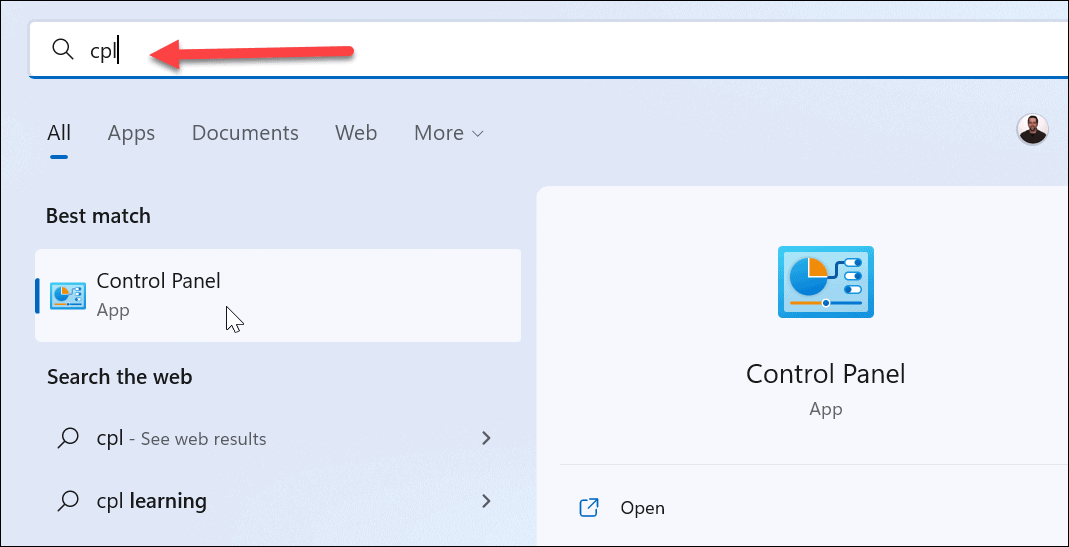
- कब कंट्रोल पैनल खोलता है, सुनिश्चित करता है द्वारा देखें इस पर लगा है बड़े आइकन और क्लिक करें पॉवर विकल्प.

- बाईं ओर, क्लिक करें चुनें कि ढक्कन बंद करने से क्या होता है संपर्क।
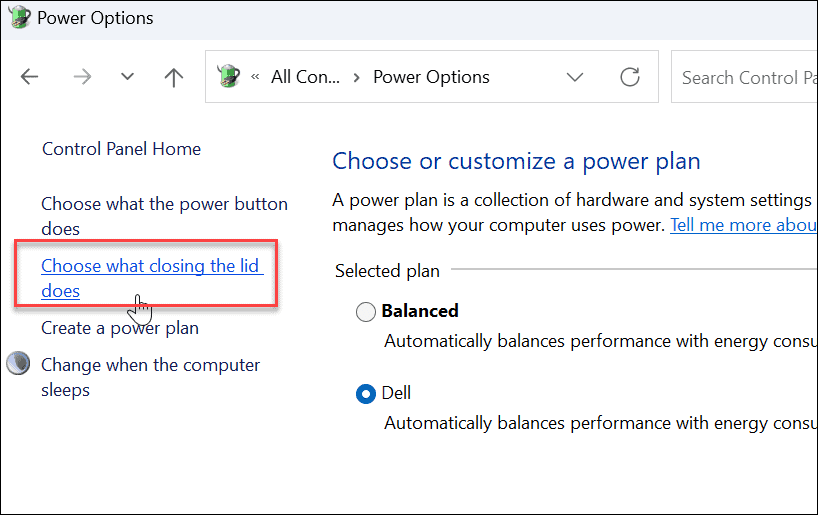
- में जब मैं ढक्कन बंद करता हूँ कॉलम, चुनें कुछ मत करो नीचे दिए गए ड्रॉपडाउन मेनू से बैटरी पर तथा लगाया.
- दबाएं परिवर्तनों को सुरक्षित करें पृष्ठ के नीचे बटन।
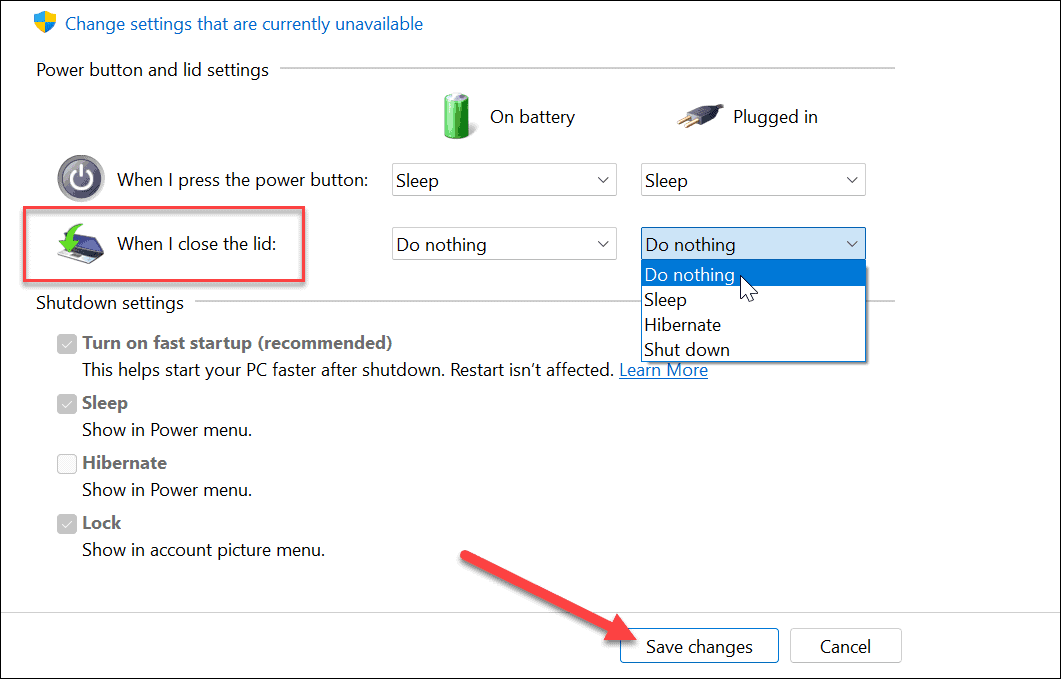
सेटिंग्स को समायोजित करने के बाद, आप आगे बढ़ सकते हैं और अपना ढक्कन बंद कर सकते हैं और फिर भी अपने बाहरी मॉनिटर का उपयोग कर सकते हैं।
लैपटॉप के ढक्कन को कैसे बंद करें और विंडोज 10 पर बाहरी मॉनिटर का उपयोग करें
जब आप विंडोज 10 पर ढक्कन बंद करते हैं तो अपने लैपटॉप को बाहरी मॉनिटर का उपयोग करने के लिए सेट करना वस्तुतः समान होता है।
विंडोज 10 पर ढक्कन बंद करने के बाद बाहरी मॉनिटर का उपयोग करने के लिए, निम्न कार्य करें:
- क्लिक शुरू या दबाएं विंडोज़ कुंजी और टाइप करें कारपोरल.
- क्लिक कंट्रोल पैनल नीचे सबसे अच्छा मैच खोज परिणामों के शीर्ष पर श्रेणी।
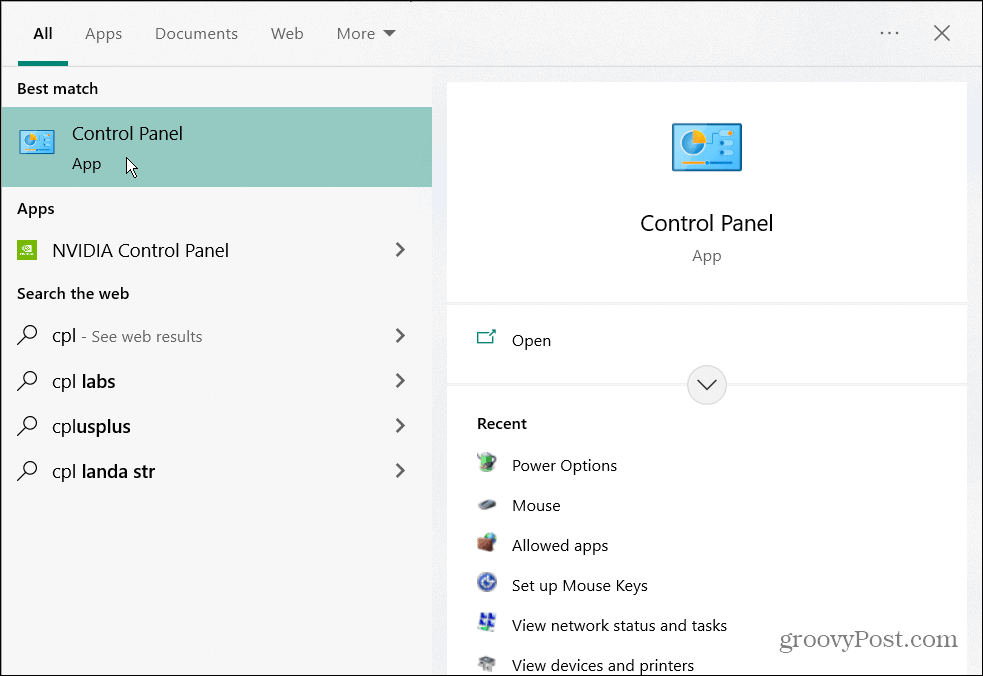
- सुनिश्चित करें द्वारा देखें इस पर लगा है बड़े आइकन और क्लिक करें पॉवर विकल्प.
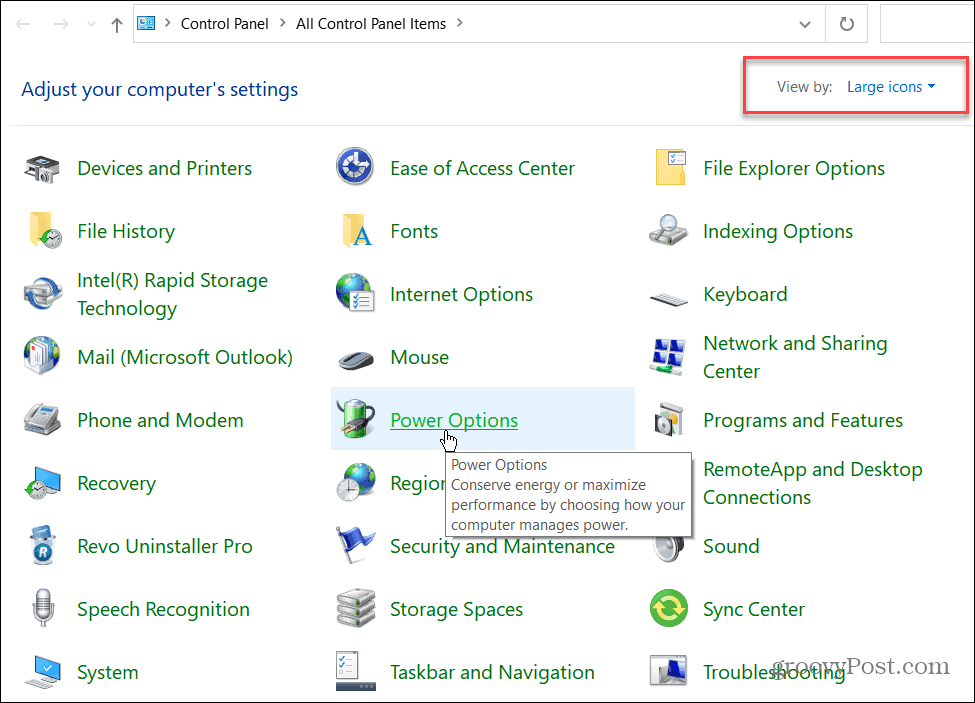
- दबाएं चुनें कि ढक्कन बंद करने से क्या होता है बाएँ फलक पर लिंक।
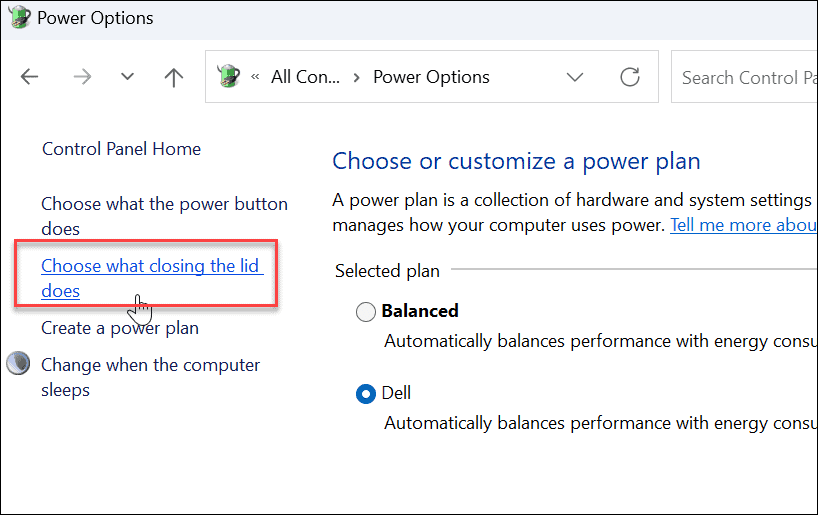
- में जब मैं ढक्कन बंद करता हूँ कॉलम, चुनें कुछ मत करो नीचे दिए गए ड्रॉपडाउन मेनू से बैटरी पर तथा लगाया.
- सुनिश्चित करें कि आप क्लिक करें परिवर्तनों को सुरक्षित करें परिवर्तनों को प्रभावी होने के लिए पृष्ठ के निचले भाग में बटन।
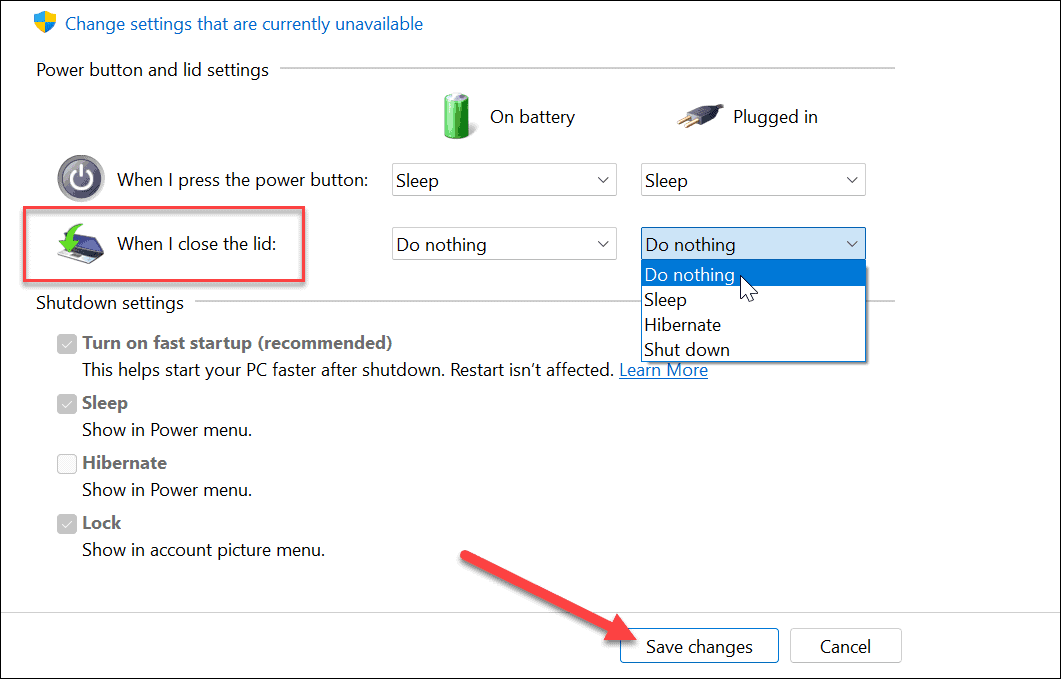
विंडोज पावर विकल्प
यदि आप अधिक अव्यवस्था मुक्त कार्यक्षेत्र के लिए अतिरिक्त स्थान चाहते हैं, तो ढक्कन बंद करने पर अपने लैपटॉप को बाहरी मॉनिटर के साथ काम करने के लिए सेट करना सीधा है। इसके साथ यात्रा करते समय इसे बंद करना या स्लीप मोड में रखना याद रखें। अन्यथा, लैपटॉप चालू रहता है और ओवरहीटिंग की समस्या पैदा कर सकता है।
ओवरहीटिंग की बात करें तो देखें कि कैसे करें अपने CPU तापमान की निगरानी करें. आप शायद इसमें रुचि रखते हों एक कस्टम पावर प्लान बनाना.
यदि आप Windows 11 पर हैं, शेष बैटरी समय की जाँच करें, या यदि आपका लैपटॉप एक बार चार्ज करने पर एक दिन भी नहीं चल रहा है, तो ये हैं विंडोज 11 पर बैटरी लाइफ को बेहतर बनाने के 7 तरीके.
अपनी विंडोज 11 उत्पाद कुंजी कैसे खोजें
यदि आपको अपनी विंडोज 11 उत्पाद कुंजी को स्थानांतरित करने की आवश्यकता है या ओएस की एक साफ स्थापना करने के लिए बस इसकी आवश्यकता है,...
Google क्रोम कैश, कुकीज़ और ब्राउज़िंग इतिहास को कैसे साफ़ करें
Chrome आपके ब्राउज़र के प्रदर्शन को ऑनलाइन अनुकूलित करने के लिए आपके ब्राउज़िंग इतिहास, कैशे और कुकीज़ को संग्रहीत करने का एक उत्कृष्ट कार्य करता है। उसका तरीका है...
इन-स्टोर मूल्य मिलान: स्टोर में खरीदारी करते समय ऑनलाइन मूल्य कैसे प्राप्त करें
इन-स्टोर खरीदने का मतलब यह नहीं है कि आपको अधिक कीमत चुकानी होगी। मूल्य-मिलान गारंटी के लिए धन्यवाद, आप खरीदारी करते समय ऑनलाइन छूट प्राप्त कर सकते हैं ...
डिजिटल गिफ्ट कार्ड के साथ डिज़्नी प्लस सब्सक्रिप्शन कैसे उपहार में दें
यदि आप डिज़्नी प्लस का आनंद ले रहे हैं और इसे दूसरों के साथ साझा करना चाहते हैं, तो यहां डिज़्नी+ गिफ्ट सब्सक्रिप्शन खरीदने का तरीका बताया गया है...

